
INHOUDSOPGAWE:
- Outeur John Day [email protected].
- Public 2024-01-30 07:27.
- Laas verander 2025-01-23 12:53.
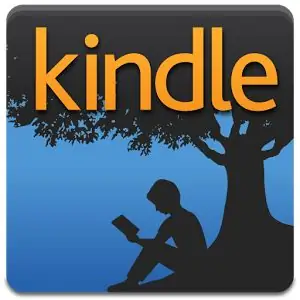
Dit was oorspronklik 'n blogpos van my. Ek het besef dat ek baie DIY -plasings skryf wat geskik was vir die maak van instruksies, so ek het gedink ek sou die poste hier herpubliseer. U kan die oorspronklike plasings op my blog hier lees. Die instruksies is effens gewysig om hier beter te pas. Hierdie een het spesifiek geen foto's nie, want ek het nie gedink dat dit nodig was nie, aangesien die stappe soveel kan wissel.
Inleiding
Ek hou daarvan om in boeke uit te lig, maak dit makliker om gunsteling gedeeltes te vind. Maar ek doen ook baie navorsing, so ek het die funksie nodig. Ongelukkig is daar nie soveel toestelle/programme wat hoogtepunte kan sinchroniseer en uitvoer nie. Ek weet nie hoekom nie. 'N Mens sou dink dat dit 'n baie voor die hand liggende kenmerk sou wees in enige app wat hghlighting moontlik maak. Klaarblyklik nie. Byvoorbeeld, die enigste manier waarop ek werklik hoogtepunte uit 'n PDF kan kry, is deur Goodreader te gaan. Acrobat kan dit nie doen nie!
En vir e -boeke kan die Kindle dit ook nie doen nie! Ek weet nie hoekom nie. Dis belaglik. Dit omdat ek nie toegang tot persoonlike dokumente op die Windows Kindle -app gehad het nie, en die feit dat u nie in die Kindle -app kan blaai nie, het my altyd laat sak, maar geen ander app kan met my Kindle sinkroniseer nie … sug. Ek het dit oorweeg om die volgende keer 'n ander merk te koop (die sleutelbord is op die oomblik ernstig verouderd), maar nie een het goeie sinkronisasie -opsies nie.
Tegnies kan u met Amazon soort hoogtepunte uitvoer as u die boeke daaruit gekoop het (dit is maklik om dit op 'n manier oop te maak, maar nie u persoonlike dokumente nie. As u probeer soek hoe u dit moet doen, handel die meeste gidse oor hierdie metode wat nutteloos is vir persoonlike dokumente. Daar is 'n manier om u persoonlike dokumenthoogtepunte uit u kindle self uit te voer, en ek sal vinnig daaroor gaan, maar ek weet nie of dit met nuwer Kindles werk nie. Die nuwe metode wat ek gevind het, is sover ek weet amper ongedokumenteer en werk vanaf enige iOS -toestel, moontlik selfs Android.
Stap 1: Van u Kindle af
Daar is natuurlik die Clippings.txt, maar hierdie lêer word SLEGS bygewerk as u 'n hoogtepunt van u kind aanbring, wat dit ook nutteloos maak as u ook elders lees. Dit is ook 'n gemors wat daardeur gaan.
Die beter metode is om dit uit die. MBP -lêers in u Kindle te haal. Hoogtepunte word daarin saam met u boeke gestoor, met elke lêer wat ooreenstem met 'n boek. U kan dit na u rekenaar kopieer en dan hierdie program, MBP Reader, (plaas dit in dieselfde gids as u hoogtepunte) gebruik om dit uit te haal. Dubbelklik net en dit sal 'n klomp txt-lêers skep wat die hoogtepunte vir elke boek bevat.
Volgens die mense wat die MBP -leser geskep het, het Amazon die lêertipe verander in reaksie hierop. Waarom ??? !!! en nie voordat u vra dat u nie 'n hele boek soos hierdie kan kopieer nie, is daar nog 'n knipbeperking. Maar op my Kindle Keyboard werk dit steeds. Miskien het hulle dit net op die nuwes gedoen? Ek weet nie. Maar dit is een manier om u hoogtepunte te kry. En meestal sou ek dit op hierdie manier doen, want dit is effens makliker en die knipgrens is, hoewel dit nog steeds daar is, groter. U sal weet as u dit tref, want die tekslêer het net 'n nommer en geen hoogtepunte nie.
Stap 2: vanaf u iPad/iPhone (moontlik ook Android)
UPDATE: Die volgende (vir die ipad/iphone en die laaste stap/voorstelle) is verouderd. Die Kindle -app (weergawe 4.17 + op iOS, 4.22 + vir Android) het uiteindelik 'n uitvoeropsie. Gaan net na die aantekeninge vir die boek en regs bo is daar 'n deel -ikoon (boksie met 'n pyltjie) waarmee u al u notas en hoogtepunte per e -pos kan e -pos (en dit nie beperk nie, of enigiets as dit persoonlike dokumente is)
LET WEL: dit het 'n afsnyplimiet. In werklikheid is die knipsel kleiner as wat selfs op die opsommingsskerm van die iPad verskyn. Dit lyk asof dit 50 woorde is soos die kopieregbeperking (dit is ongeveer 3 reëls in die opsommingsskerm van die iPad -notas). As u u uittreksels uit die. MBP -lêers kan haal, kan u nog baie meer kry, daarom verkies ek dit.
Soms is dit egter onmoontlik om die eerste metode te gebruik.
Ek wou byvoorbeeld onlangs 'n baie groot boek (met baie beelde) op my iPad lees. Dit was 'n.mobi en die maak van 'n PDF het die opmaak verwoes. As gevolg van die lêergrens van Gmail, kan u nie 'n boek van meer as 25 MB na u Kindle -adres e -pos nie. Ek het verskillende e -posdienste probeer wat beweer dat ek groot lêers kan stuur (as iemand weet wat werk, laat 'n skakel), maar uiteindelik het ek opgegee en die boek met die hand oorgedra via iTunes na die Kindle -app. Die ding is dat dit nie die hoogtepunte sal sinkroniseer nie, selfs as ek die boek in my Kindle -sleutelbord plaas, word die. MBP -lêer nie gegenereer nie. Ek het goed gedink, word erger, ek sou net die dwaasbestande derde metode gebruik wat hieronder beskryf word, maar ek wou regtig nie teen die tyd dat ek die boek gelees het nie, want ek het baie dinge uitgelig.
Ek het rondgesoek en blykbaar volgens hierdie Stack Exchange -vraag het die Kindle -app 'n SQlite -lêer genaamd AnnotationStorage gehou. Dit is letterlik die enigste plek waar ek ooit 'n behoorlike antwoord op hierdie probleem gesien het, en dit is nie eens die eerste antwoord nie. Die gemiddelde gebruiker het waarskynlik ook geen idee wat 'n SQL -databasis is nie, en dit lyk asof niemand anders die moeite gedoen het om die proses in detail te beskryf nie. So ek het gedink ek sal dit doen.
Stap 3: vanaf u iPad/iPhone - stappe 1-2
Goed, eers moet ons die lêers kry. U het 'n manier nodig om toegang tot die interne lêers van u iPad/iPhone -toestel te verkry. Dit is 'n stukkie koek as jy tronk toe is (iFile). As u dit nie het nie, is daar na bewering lessenaarprogramme waarmee u die App -lêergids kan sien, maar ek het dit nie probeer nie (die Stack Exchange -antwoord noem iFunBox Classic).
Afhangende van u iOS -weergawe, sal die toepassingsmap op verskillende plekke wees. Nou verbeel ek my dat hierdie lêer waarskynlik ook op Android bestaan, maar ek het nie 'n Android -toestel om te probeer nie. As iemand weet, laat 'n opmerking.
- Voor iOS8 in/private/var/mobile/Applications, en dit is maklik om die Kindle -lêergids te vind.
- Plaas iOS8, dit is 'n nagmerrie. U moet na/private/var/mobile/Containers/Data/Application gaan, en dan sien u 'n klomp vouers met verskillende nommers. Ek glo dat hierdie nommer soms verander. U kan egter steeds probeer om dit te boekmerk, maar dit is waarskynlik dat u dit elke keer moet doen. Dit kan makliker wees om net die grootte van die gids te ken.
- U sal een vir een moet oopmaak en in die vouers moet gaan om te bepaal watter Kindle -app dit is. As u 'n boek handmatig oorgedra het, is dit makliker om die APPNUMBER/ Documents/ van elke app na te gaan, sien onmiddellik die. MOBI vir u boek daar. Gaan andersins na alle APPNUMBER/Library -dopgehou; die Kindle -lêer moet vouers met die naam ACX, AmazonADs, ens. Bevat, en die AnnotationStorage sal daar wees.
Stap 4: vanaf u iPad/iPhone - stap 3-6
As u nie daar is nie, navigeer u reeds na /Biblioteek in die Kindle -lêergids. Hier, soos ek gesê het, vind u die AnnotationStorage -lêer (ignoreer die ander AnnotationStorage -smh en -wal -lêers). Met iFile kan u dit net kies, dit zip, en dit per e -pos stuur om dit op u rekenaar te kry. Of u kan 'n app of SSH gebruik, maar dit op een of ander manier op u rekenaar kry.
Nou benodig u 'n SQLite -leser. Daar is baie (die Stack Exchange-antwoord genoem DBBrowser) ek het 'n Firefox-byvoeging genaamd SQLite Manager gebruik omdat ek dit reeds gehad het en die soekfunksie beter is. Dit lyk nie asof DB -blaaier na fragmente van 'n sel kan soek nie.
Hernoem die lêer na AnnotationStorage.sqlite.
Maak dit oop met die program wat u wil. U sal na Tabelle> ZANNOTASIE wil gaan en die aansig wil verander sodat u die tabel kan sien. In SQLite Manager is dit net die blad Blaai en soek. Dit gaan soos 'n Excel -vel lyk. Die belangrike kolomme is ZRAWBOOKID. As u hierop sorteer, sal u volgens boek sorteer. As u u boek nie kan vind nie, kan u in ZUSERTEXT soek na 'n frase in 'n hoogtepunt, dan kan u die boek -ID van die hoogtepunt kry en deur die boek -ID soek. Nog 'n belangrike kolom is ZRAWANNOTATIONTYPE as u net u notas wil kry of iets.
Stap 5: Van u iPad/iPhone - stap 7-8
Om die data uit te voer, moet u die rye wat u wil uitlig, regs klik> Kopieer as CVS (versoenbaar met MSExcel). Of u kan 'n SQL -navraag uitvoer om net die kolomme wat u wil hê, te kopieer en daaruit te kopieer. Gaan in SQLite Manager na Uitvoer SQL, plak u voorkeure -navraag en druk op SQL uitvoer. Maak seker dat daar ten minste 'n spasie tussen elke reël is, of formateer dit soos aangedui. Beide moet werk.
Hier is 'n basiese navraag wat alles sal kry en per boek bestel dan die plek.
Kies * Van ZANNOTATION
Groep deur ZRAWSTART
Bestel deur ZRAWBOOKID ASC
U kan dit dan oral plak, dit wil sê, die opmaak is vreemd as u dit in Word probeer plak, maar die inligting is daar. Ek sal Excel of Google Blaaie (gratis) aanbeveel, aangesien dit die data outomaties in kolomme sal rangskik. U kan dit dan manipuleer soos u wil. Ek is nog steeds nie seker of die BookID's dieselfde is vir alle toestelle nie, of dit dieselfde bly. As hulle dit wel doen, kan u ook 'n lys hou van watter boek dit is, en dan later die boek -ID's vervang met die regte titels. Ek sal die volgende keer 'n handleiding doen, sodra ek weet of die ID's dieselfde bly.
Alternatiewelik kan u 'n bietjie met die navrae rondkrap om net die inligting te kry wat u wil hê en dit kan kopieer. U kan enige van die volgende voorbeeldsjablone gebruik of dit effens volgens u behoeftes wysig.
Hier is iets eenvoudiger wat makliker is om te verstaan as die rou uitvoer.
Kies ZRAWBOOKID, ZRAWANNOTATIONTYPE, ZUSERTEXT
Van ZANNOTATION
Groep deur ZRAWSTART
Bestel deur ZRAWBOOKID ASC
Dit kry al u hoogtepunte, vertoon drie kolomme (boek, tipe annotasie en annotasie) en sorteer dit volgens boek, dan binne die ligging van die hoogtepunt. Let daarop dat ZRAWSTART (u kan dit as 'n kolom byvoeg as u dit wil sien) nie die liggingsnommer in u kindle is nie. Die inligting blyk nie beskikbaar te wees nie, of word op een of ander manier hieruit deur die app geëxtrapoleer).
Om kolomme by te voeg of te verwyder. Voeg net 'n komma by. Die basiese formaat is:
Kies KOLOM1, KOLOM2, KOLOM3
Van TABEL
Tabel is ZANNOTATION in hierdie geval.
U kan ook volgens boek -ID in die SQL -navraag filter. Die volgende kry net die annotasietipe, die annotasie en bestel dit dan volgens die ligging.
Kies ZRAWANNOTATIONTYPE, ZUSERTEXT
Van ZANNOTATION
Waar ZRAWBOOKID = "InsertBookIDw/kwotasies"
Bestel deur ZRAWSTART ASC
En om net hoogtepunte in Word of Notepad te kry, kan u so iets gebruik, dan moet hulle net op individuele reëls geskei word. As u dit eers in Excel of Google Sheets plak, dan kopieer u die kolom na Notepad of Word, dit sal elke hoogtepunt vir u in 'n reël skei, maar dit sal ook van aanhalingstekens ontslae raak. Ek gee nie om nie, maar sommige verkies hulle.
Kies ZUSERTEXT
Van ZANNOTATION
Waar ZRAWANNOTATIONTYPE = "hoogtepunt"
En ZRAWBOOKID = "InsertBookIDw/Quotations"
Bestel deur ZRAWSTART ASC
En om u notas te kry:
Kies ZUSERTEXT
Van ZANNOTATION
Waar ZRAWANNOTATIONTYPE = "nota"
En ZRAWBOOKID = "InsertBookIDw/Quotations"
Bestel deur ZRAWSTART ASC
Ek hoop in elk geval dat u my gids nuttig gevind het, miskien 'n bietjie SQL geleer het. Ek is nie 'n kenner hiervan nie, maar as u hulp nodig het met 'n navraag, kan u net 'n opmerking lewer.
Stap 6: Rugsteun dwaasvaste opsie
As Amazon die manier waarop hulle dit doen, verander (wat ek betwyfel), sal daar natuurlik altyd hierdie metode op ouer toestelle wees, maar selfs op nuwer toestelle kan u 'n skermkiekie van u notas neem en dit dan OCR. Dit is 'n pyn, maar die opsie is beskikbaar. U kan dit ook gebruik vir die langer hoogtepunte wat nie heeltemal uitgevoer sal word nie.
Aanbeveel:
DragonBoard 410c - Hoe om die lae spoeduitbreiding uit te voer: 8 stappe

DragonBoard 410c - Hoe om die lae spoed -uitbreiding te werk: Hierdie tutoriaal handel oor die lae spoed -uitbreiding op DragonBoard 410c. Die insette en uitsette (I/O) van lae spoed -uitbreiding op DragonBoard 410c is: GPIO (algemene in-/uitset); MPP (Multi Purpose Pin); SPI (seriële perifere koppelvlak); I2C (in
Hoe om basiese klankbewerkings in die hartjie van die aansluiting uit te voer: 8 stappe

Hoe om basiese klankbedrywighede in Heart of Junction uit te voer: hierdie instruksie is vir elkeen se taak: om klank-/rekenaarbedrywighede by Heart of Junction in Grand Junction, CO uit te voer, as ek, die belangrikste klank-/tegniese man, vir 'n paar dae weg moet wees. rede of ander. Ek vra om verskoning as dit lank is, maar ek gaan probeer
Hoe om die veiligheid van die meeste blokkeerders aan die kant van die bediener te omseil: 3 stappe

Hoe om die veiligheid van die meeste webblokkers op die bediener te verlig: dit is my eerste instruksie, so hou my in gedagte: Ok, ek sal u vertel hoe u die webblokkers wat ek in skole gebruik het, kan omseil. Al wat u nodig het, is 'n flash drive en 'n paar sagteware aflaai
Hoe om die opdragprompt uit te voer op 'n rekenaar wat gesluit is en in die administrateur se wagwoord kom: 3 stappe

Hoe om die opdragprompt uit te voer op 'n rekenaar wat gesluit is en in die administrateur se wagwoord kom: die naam sê alles. Hierdie instruksie sal u vertel hoe u CMD (Command Prompt) moet uitvoer en die wagwoord verander
Instruksies vir die voltooiing van die opmaak van die baanskyfontwerp vir die opheffing/verlaging van die middelste voetsteun op motorwielstoele: 9 stappe (met foto's)

Instruksies vir die voltooiing van die opmaak van die baanskyfontwerp vir die opheffing/verlaging van die middelste voetsteun op motorwielstoele: die middelste voetsteunhysers moet goed onder die sitplek geberg word en laer om te ontplooi. 'N Meganisme vir die onafhanklike werking van die opberging en ontplooiing van voetsteun is nie ingesluit by rolstoele op die mark nie, en PWC -gebruikers het die behoefte uitgespreek
